ID导出pdf文件添加印刷标记的方法
时间:2023-02-10 13:31:18作者:极光下载站人气:187
indesign是一款非常专业的设计软件,这个软件提供的功能非常的多,可以进行制作海报,也可以将word文档导入到InDesign中进行编辑操作,此外,这款软件也是专业的印刷排版编辑的攻具,当你编辑好文字内容之后,你可以将文档导出为PDF格式,然后可以设置一下该文档的一个印刷相关参数,不过在设置的时候想要同时设置一下保存路径,不然容易出错,当你设置好印刷功能之后,你可以将文档通过wps打开,然后查看一下效果,下面我们一起来看看如何使用InDesign导出印刷格式的PDF文档的具体操作方法吧,需要的小伙伴可以看看方法教程。
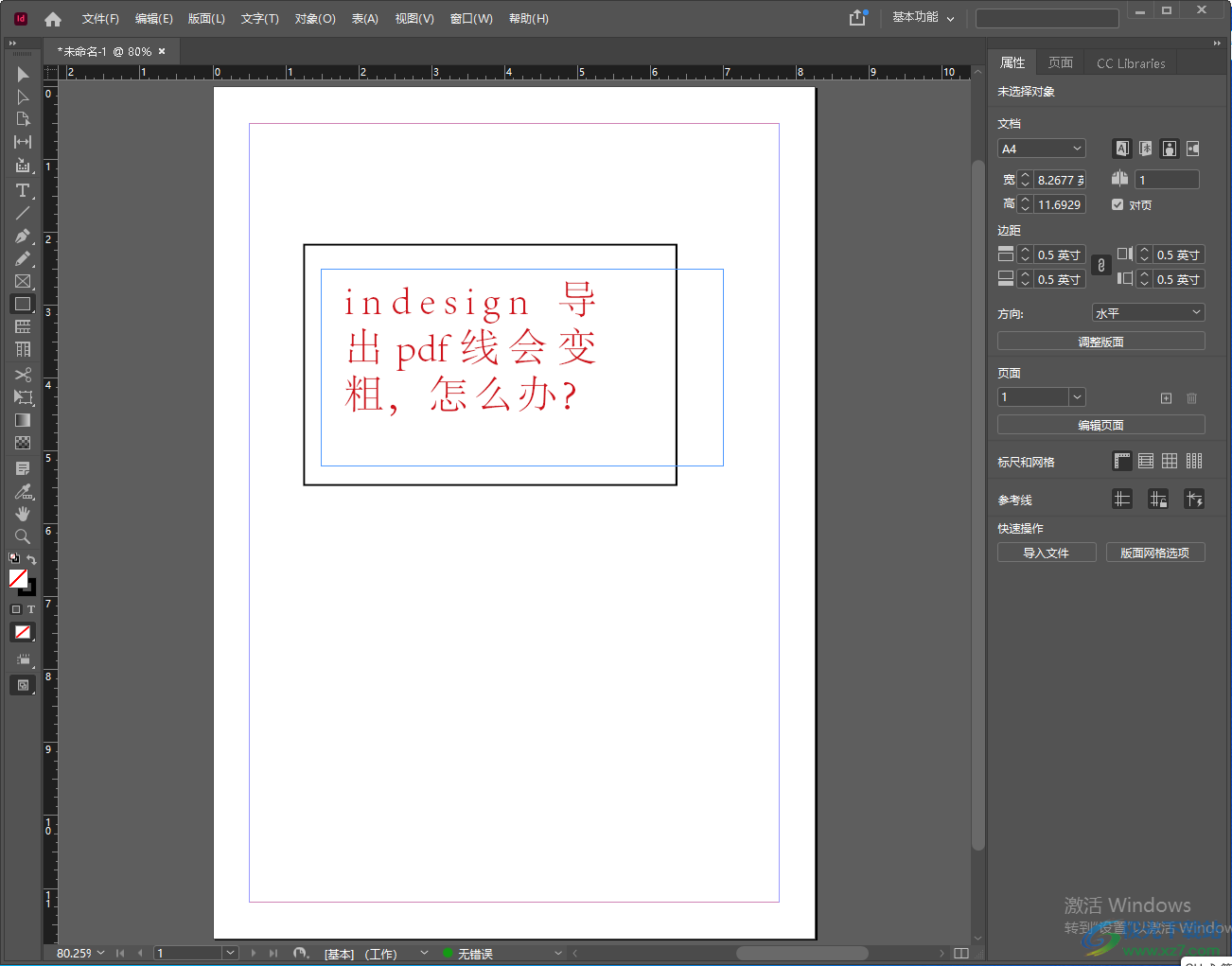
方法步骤
1.当我们将文档编辑好之后,点击左上角的【文件】,然后在下拉选项中选择【导出】。
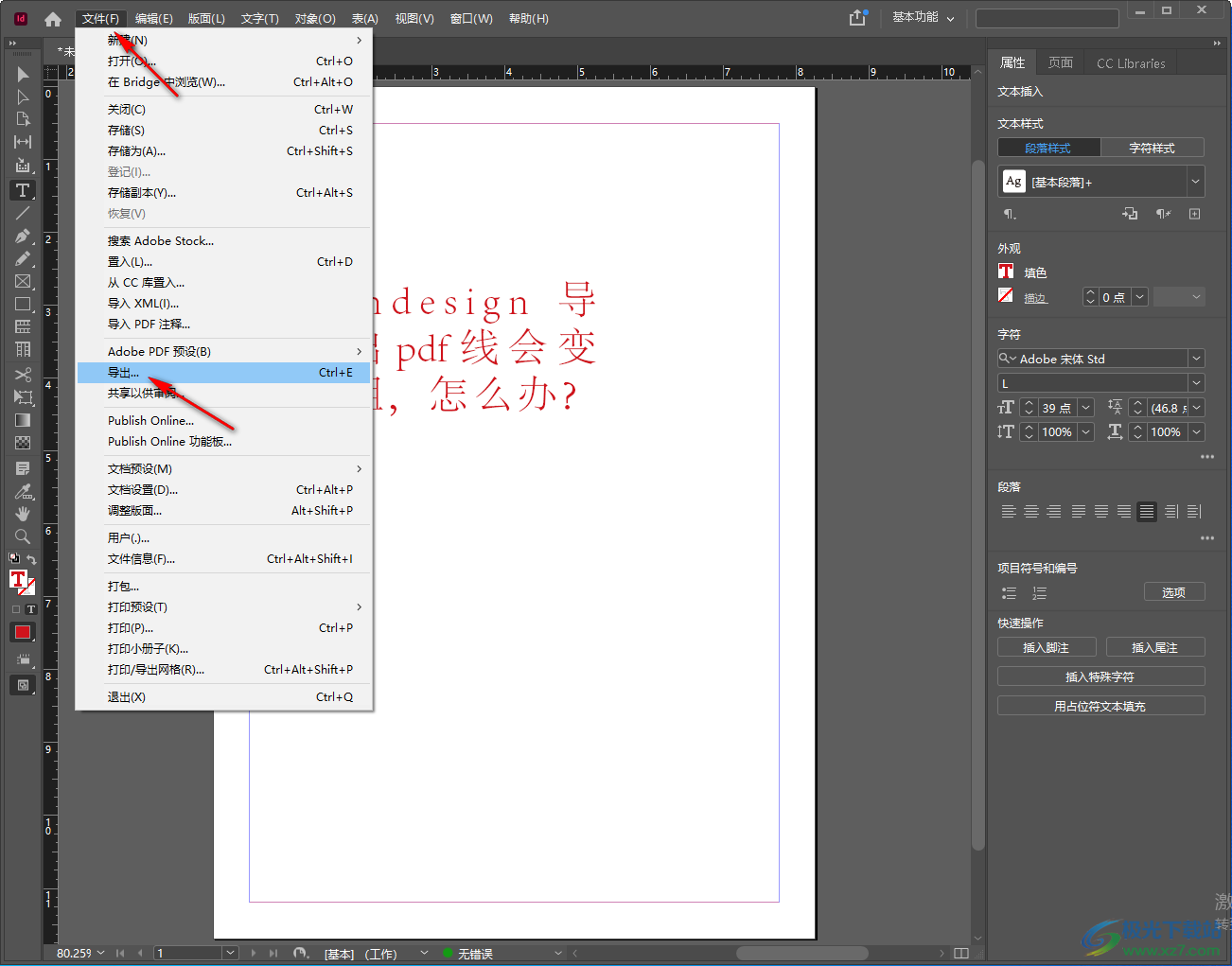
2.这时会有一个导出的文件页面,我们需要给导出的文档选择一个保存路径,并且将保存类型设置为【PDF】格式,之后点击保存按钮。
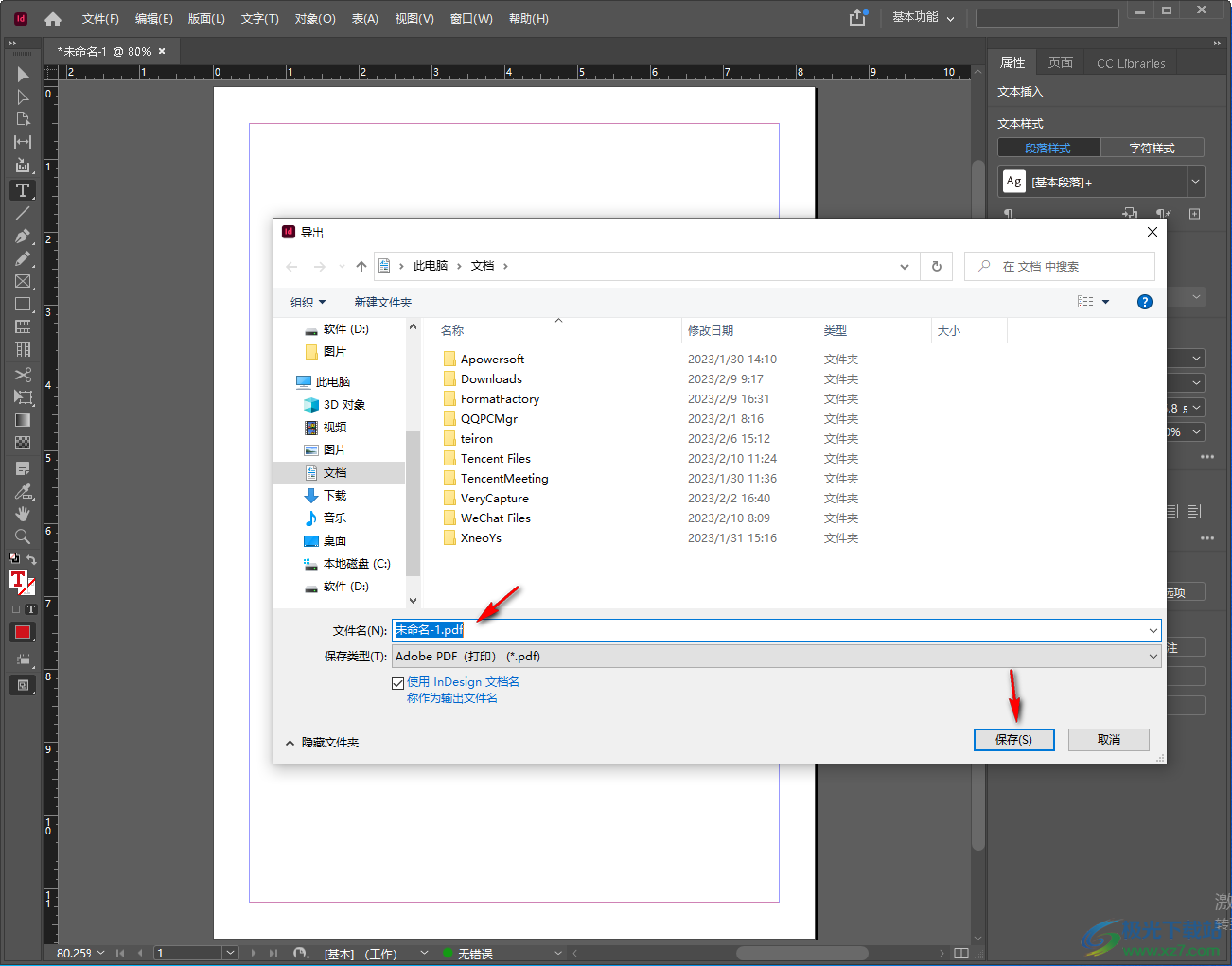
3.然后会再次打开一个导出PDF的窗口,在该窗口中只需要点击左侧的【印刷和出血】即可。
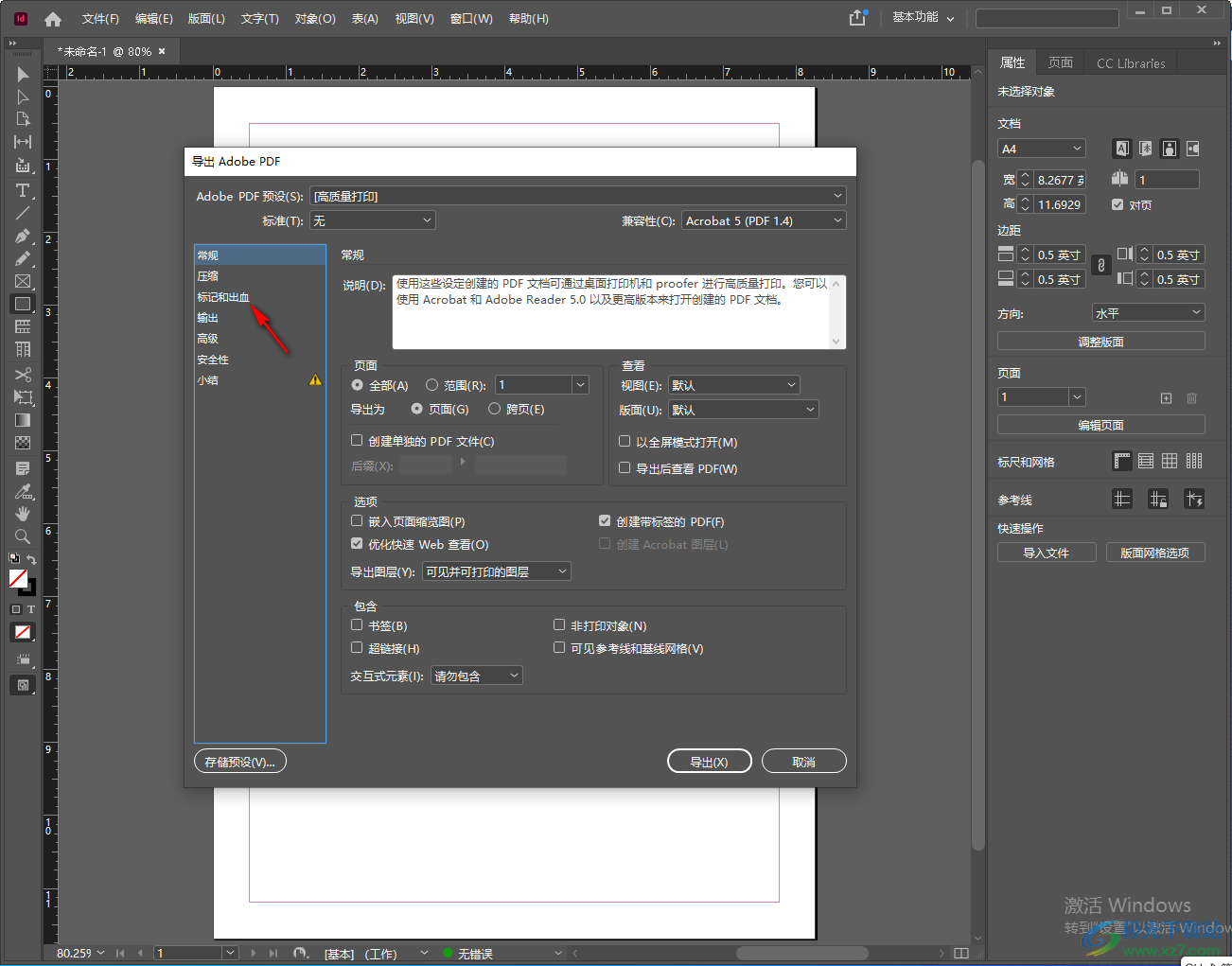
4.将【标记】-【所有印刷标记】下的【出血标记】勾选上即可,之后点击【导出】按钮。
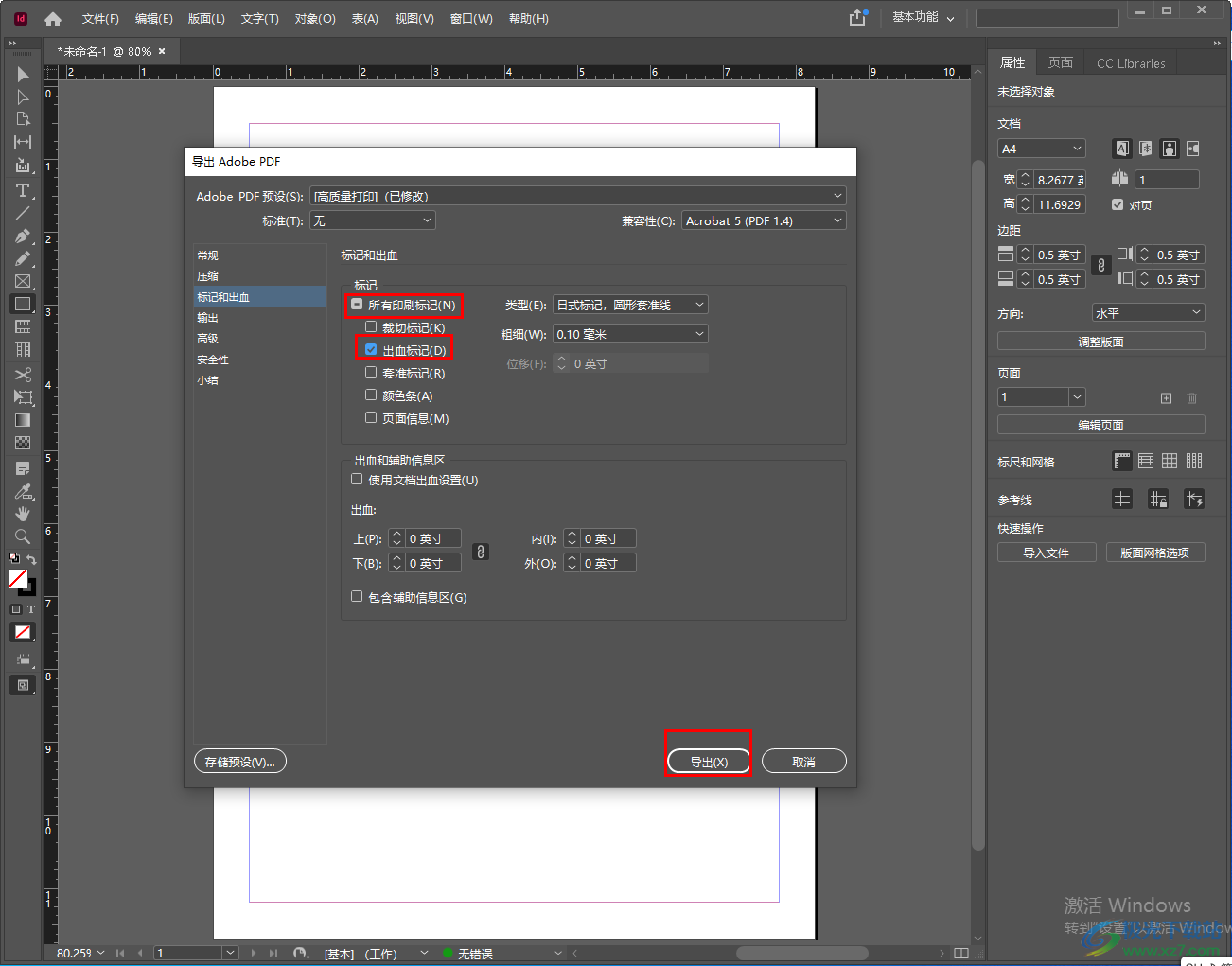
5.然后将我们导出的PDF文档通过WPS打开,即可查看导出的印刷格式文档,如图所示。
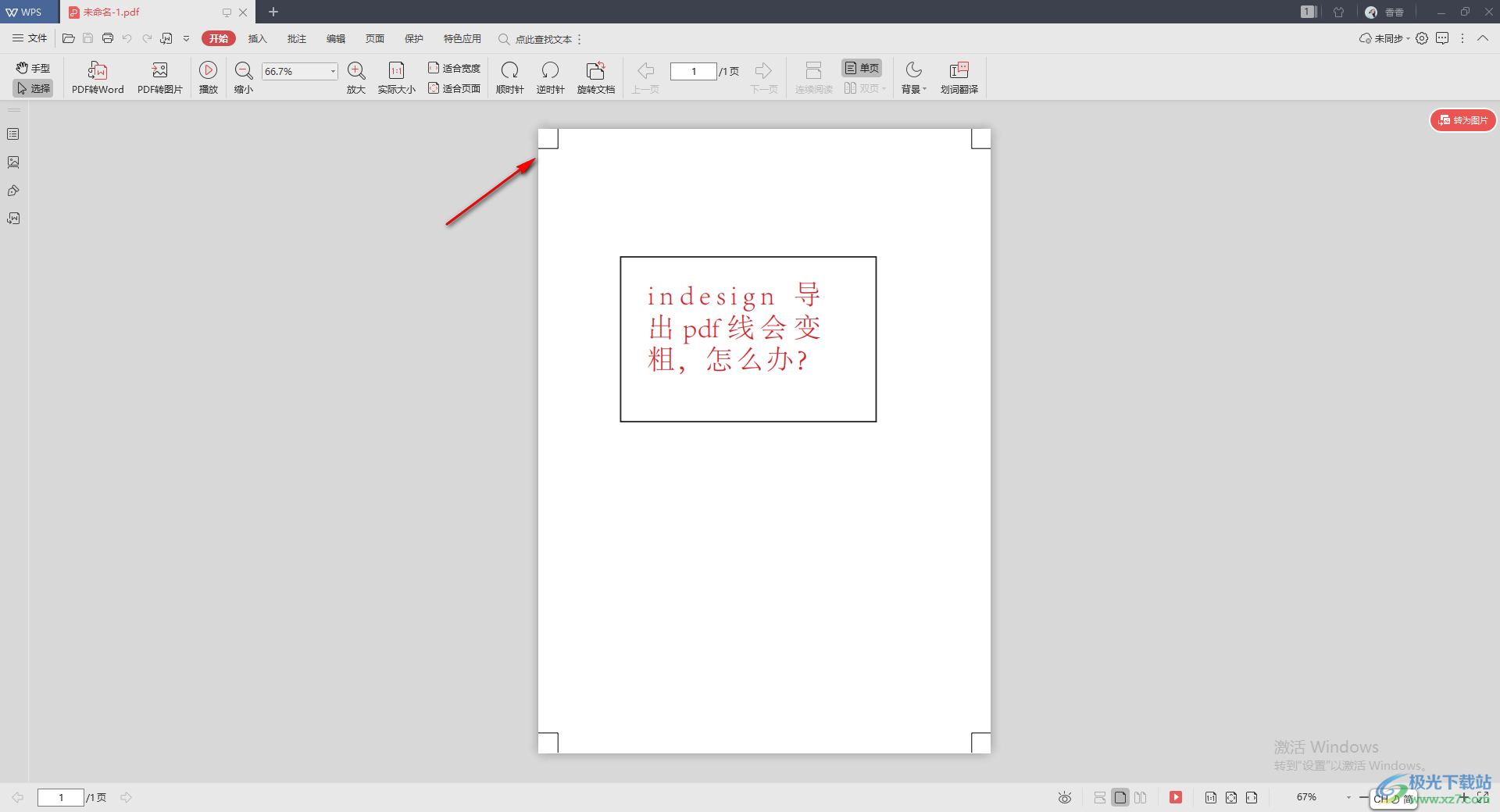
以上就是关于如何使用InDesign导出印刷格式的PDF文档的具体操作方法,通过InDesign可以编辑自己需要的一个文档内容,然后将文档导出为PDF,就可以在导出PDF文档的页面中设置印刷格式了,那么导出的文档可以通过WPS或者office等办公软件查看效果,感兴趣的小伙伴可以试试。
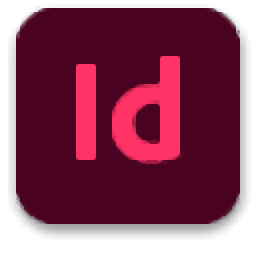
大小:943 MB版本:v17.0.0.96 直装版环境:WinXP, Win7, Win8, Win10, WinAll
- 进入下载

网友评论